Рекламное объявление
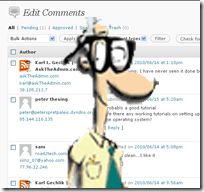 У вас есть блог на WordPress? Вы хотите, чтобы иметь возможность проверить комментарии вашего блога с вашего рабочего стола?
У вас есть блог на WordPress? Вы хотите, чтобы иметь возможность проверить комментарии вашего блога с вашего рабочего стола?
Неважно, используете ли вы бесплатную настройку WordPress.com или у вас есть собственный блог. Есть бесплатное приложение под названием WordPress Comments Notifier, которое я смог скачать с домашней страницы авторов.
После загрузки приложения вам нужно будет его установить. Вы увидите экран, похожий на приведенный ниже. Просто ударил следующий оставив оба варианта выбранными, как показано на рисунке ниже. Он будет использовать 6,6 МБ на жестком диске.
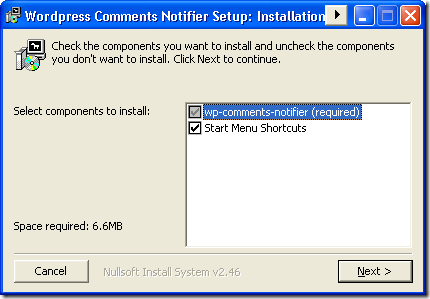
При первом запуске приложения нам нужно будет указать, откуда мы хотим получить наши комментарии. Вам понадобится полный веб-адрес вашего блога, а также ваше имя пользователя и пароль. Заполните все поля, а затем нажмите следующий кнопка.
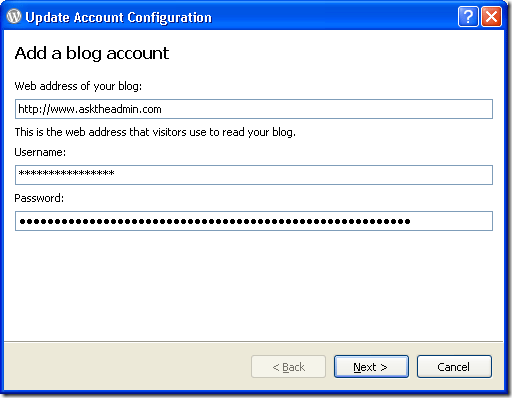
WordPress Comment Notifier выйдет и заберет ваши последние комментарии из вашего блога, а также статистику ваших комментариев. Вы увидите уведомления, поскольку он выполняет каждый шаг быстро.
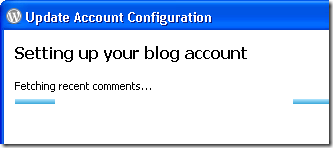
Когда WordPress Comment Notifier будет завершен, вы увидите сообщение о том, что ваш блог настроен. Затем вы можете присвоить блогу псевдоним. Я создал свой личный блог под названием AskTheAdmin.com
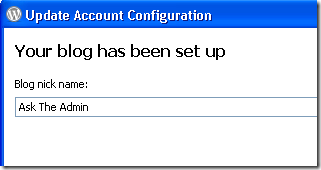
Теперь вы можете щелкнуть левой кнопкой мыши значок WordPress на панели задач, чтобы вывести консоль вперед. Когда вы сделаете это, вы увидите окно с тремя вкладками. Первая вкладка содержит все комментарии и отображает общее количество комментариев в вашем блоге. Вторая вкладка предназначена для ожидающих комментариев, ожидающих модерации, а последний столбец - столбец спама. Это для сообщений, которые были помечены как спам.
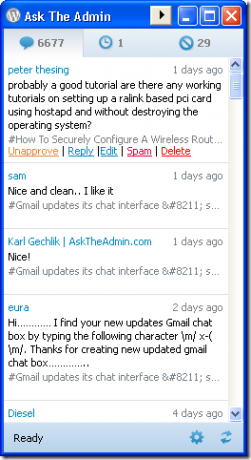
Теперь давайте посмотрим, что на самом деле может делать приложение. Я нажал на Ответить Кнопка прямо под верхним комментарием. Затем я смог набрать ответ на комментарий внизу окна. После нажатия кнопки ввода ваш комментарий будет отправлен в ваш блог и будет опубликован как пользователь, для которого вы использовали имя пользователя и пароль на этапе настройки.
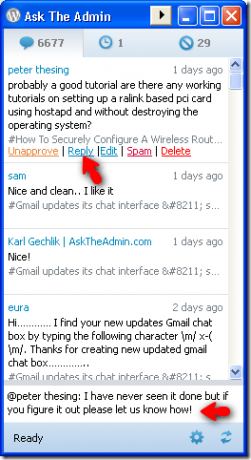
Мы также можем отменить, отредактировать, спамить и удалить любые комментарии, оставленные в вашем блоге.
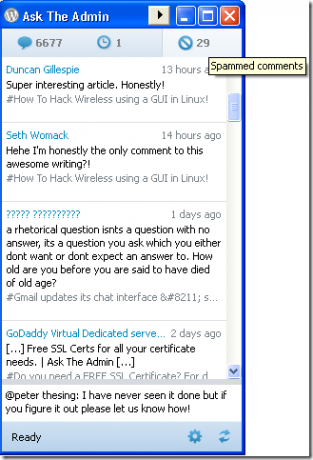
Для наших спам-комментариев мы сможем их редактировать, выберите не спам или удалите их. Те же параметры, которые отображаются для утвержденных комментариев, также отображаются для ожидающих комментариев.
Щелкнув правой кнопкой мыши на значке в системном трее WordPress, вы сможете установить следующие параметры:
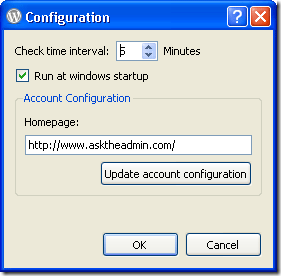
Вы увидите, что вы можете изменить интервал, в течение которого приложение проверяет наличие новых комментариев, а также запускать приложение с Windows. Вы также можете вносить изменения в данные, которые вы изначально вводили во время настройки.
Вы проверяете свои комментарии WordPress с помощью другого настольного приложения? Если это так, мы хотели бы услышать об этом в комментариях. Или вы проверяете свои комментарии используя ваш телефон Android Опубликовать в Wordpress с вашего телефона Android с WpToGo Подробнее ?
Карл Л. Gechlik здесь от AskTheAdmin.com делает еженедельное пятно гостевого блога для наших новых найденных друзей в MakeUseOf.com. Я управляю собственной консалтинговой компанией, управляю AskTheAdmin.com и работаю на Уолл-стрит с 9 до 5 в качестве системного администратора.